16 rzeczy, które warto zainstalować i zrobić na świeżym systemie Ubuntu 12.04 LTS Precise Pangolin
Ostatnia aktualizacja: 14 września 2023, 00:19
8. Zainstalowanie BootUp-Manager
Zarządca programów startowych jeden z najlepszych na Linux. Jest niezbędny do wyłączenia paru rzeczy, które uruchamia się w czasie startu systemu.
Program również dostępny w centrum oprogramowania
9. Odinstalowanie pakietu openjdk i instalowanie Javy 6 jre
Java openjdk często blokuje większość rzeczy, więc odinstalowujemy ją poleceniem :
sudo apt-get purge openjdk*
po ukończeniu instalujemy jave 6 jre poleceniami :
sudo apt-add-repository ppa:flexiondotorg/java
sudo apt-get update
sudo apt-get install sun-java6-jre sun-java6-jdk sun-java6-plugin
10. Instalacja/aktualizacja PHP 5.4.0
To oczywiście zastrzyk poprawek i usprawnień w stosunku do poprzednika.
Zmiany są tu opisane : php.net/ChangeLog-5.php
Aby zainstalować lub zaktualizować obecną wersję PHP do 5.4.0, otwórz terminal i dodaj repozytorium:
sudo add-apt-repository ppa:ondrej/php5
Zaktualizuj listę pakietów:
sudo apt-get update
Zainstaluj pakiet php5:
sudo apt-get install php5
Po zakończonej instalacji sprawdź aktualną wersję PHP poleceniem:
php5 -v
11. Zainstalowanie Compiz-Fusion – bardzo dobry program do ustawień wyglądu całego systemu.
Tu jest wszystko opisane : winui.pl/viewtopic.php?t=2239
12. Zainstalowanie Midnight Commander – wygodne i szybkie zarządzanie plikami.
Instalacja, oraz uruchamianie – w Ubuntu/Debianie :
sudo apt-get install mc
Uruchamiamy menadżer plików:
mc
Uruchamiamy edytor tekstów:
mcedit
13. Zainstalowanie BleachBit – znakomity program do czyszczenia zbędnych rzeczy i pozostałości niepsujący systemu. Program dostępny w centrum oprogramowaniu Ubuntu.
Link do pobrania: bleachbit.sourceforge.net/download/linux
14. Dodanie dodatkowego repo które działają na 12.04
deb http://packages.medibuntu.org/ precise free non-free
deb-src http://packages.medibuntu.org/ precise free non-free
deb http://mirrors.dotsrc.org/getdeb/ubuntu precise-getdeb apps games
deb-src http://mirrors.dotsrc.org/getdeb/ubuntu precise-getdeb apps games
deb http://ppa.launchpad.net/nilarimogard/webupd8/ubuntu precise main
deb-src http://ppa.launchpad.net/nilarimogard/webupd8/ubuntu precise main
deb http://ppa.launchpad.net/tualatrix/ppa/ubuntu precise main
deb-src http://ppa.launchpad.net/tualatrix/ppa/ubuntu precise main
deb http://ppa.launchpad.net/atareao/atareao/ubuntu
deb http://ppa.launchpad.net/ondrej/php5/ubuntu
deb http://ppa.launchpad.net/diodon-team/stable/ubuntu
deb http://ppa.launchpad.net/flexiondotorg/java/ubuntu
Brakujące klucze publiczne instalujemy za pomocą polecenia :
sudo su
apt-get update 2> /tmp/keymissing; for key in $(grep "NO_PUBKEY" /tmp/keymissing |sed "s/.*NO_PUBKEY //"); do echo -e "nProcessing key: $key"; gpg --keyserver subkeys.pgp.net --recv $key && sudo gpg --export --armor $key | apt-key add -; done
Czasami tę czynność trzeba powtórzyć 🙂
15. Instalacja VirtualBox – przydatny do instalowania kilku systemów i uruchamiania naraz.
Ja go używam do sprawdzenia innych systemów 🙂
Program instalujemy przez centrum oprogramowania
16. Instalacja Wine oraz PlayOnLinux
Program do uruchamiania programów windowsowych, również dostępny w centrum oprogramowania Ubuntu.
Ja akurat tego nie potrzebuje ponieważ mam wszystko w systemie 🙂
Tu jest mały opis Wine : pl.wikibooks.org/wiki/Ubuntu/Instalacja_Wine
oraz : wirtualizacja_wine
Dziękuję za uwagę, myślę że to wystarczy na prawidłową konfigurację systemu oraz na instalacje pożytecznych rzeczy dla nowych użytkowników.
Pozdrawiam 🙂
Autor: Sovtware

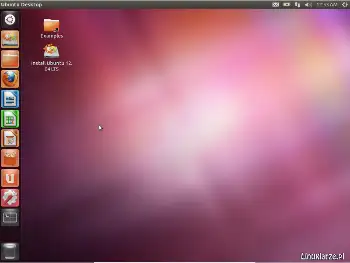

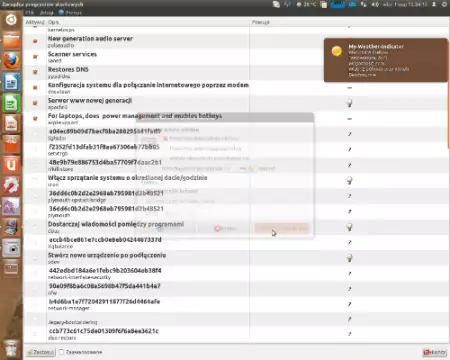
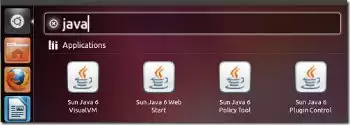
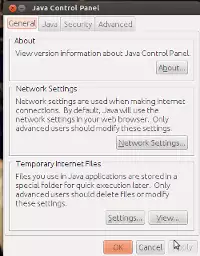
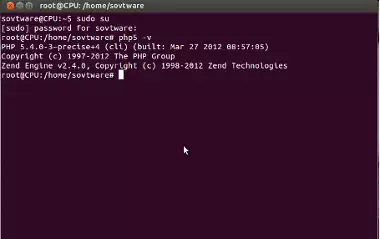
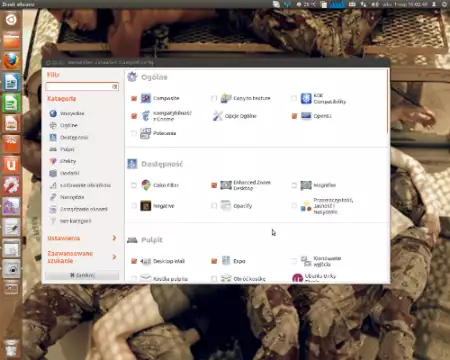
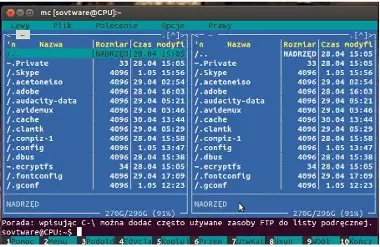
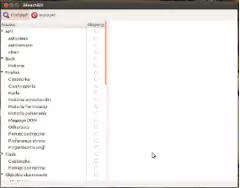
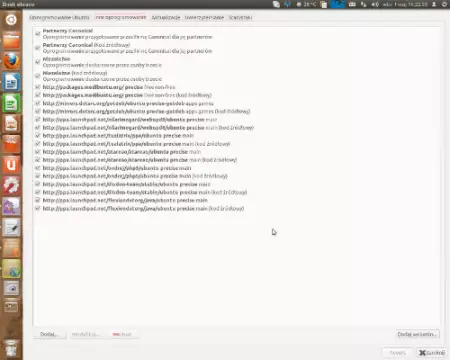
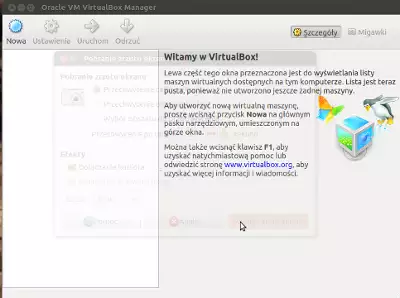
Kilka ciekawych dodatków wykorzystam. Jeśli można to chętnie bym poprosił autora o link do tej tapetki. Mi się podoba 🙂
Bardzo ciekawy artykuł.Dużo z niego mogłem skorzystać.
Ciekawy artykuł, kilka pomysłów na pewno podkradnę do budowania mojego remiksu ubuntu.
Natomiast rzeczywiście – z tapeta bym uważał bardzo.
Adam
MoroS Witaj miło że Artykuł sie Tobie podoba dziekuję he he co na temat tapety faktycznie teraz dopiero zauważyłem 🙂 masz rację nie Jeśtesmy pewni że u Nas maja konto tylko pełnoletni więc nastepnym razem pomyślę a jeżeli chodzi o jawe openjdk ma słaba opinię i tak jak u mnie blokowało mi wejśćie na czat.onet może jakoś mogło sie ustawić sam nie wiem lecz po zainstalowaniu sudo apt-add-repository ppa:flexiondotorg/java jedyna co działa na 12.04 🙂 problem znikł a tak może opiszę problem przy logowaniu wszystko ok wyskakuje mi java akcept i menu by wpisać hasło i error jak na firefoxie oraz i na chromium i mnie wyrzucało z przeglądarek i tak w kółko tak 7 Java jest nie dojrzała sam próbowałem zainstalować JRE 7 od oracee 🙂 niby wszystko ok lecz javy mi nie wygrywa i nie instaluję sie w pełni 1 plik pozostaje nie zainstalowany error no myślę że tyle na ten temat 🙂 pozdrawiam Cię
Artykuł całkiem fajny i porusza rzeczy dość istotne. Nie mogę jednak zrozumieć czemu wszyscy unikają OpenJDK/JRE jak ognia? Zarówno wersja Sun, jak i Open wspierane są przez Oracle. Open jest po prostu prawdziwie „otwarta”, czyli wszystkie rozwiązania, których nie można otworzyć z powodów licencyjnych zostały zastąpione otwartymi alternatywami. Mniej więcej ta sama różnica co pomiędzy Google Chrome i Chromium.
Od paru miesięcy używam już OpenJDK do normalnej pracy programistycznej, nawet przy większych projektach i nie widzę różnicy między nią, a maszyną tytułowaną nadal „Sun”. Jest jeden aspekt, który je różni: wizualny. Sunowska maszyna na „dzień dobry” próbuje dostosować motyw graficzny do systemu, natomiast Open używa po prostu standardowego motywu Java’y (określany przez niektórych jako „native”). Poza tym obie są równie stabilne.
Jeżeli chodzi o Java’ę to bardziej skupiłbym się na polecaniu ogólnie wersji 6, zamiast wersji 7. Wersja 7 nie jest jeszcze na tyle dojrzała, żeby stosować ją bez problemów (dość prozaiczny przykład: na wersji 7 nie chodzi Minecraft z powodu braku dowiązań do bibliotek, natomiast wersja 6 tego problemu nie ma).
Jeszcze jedna mała uwaga: @sovtware, jak publikujesz artykuł to przywiązuj nieco bardziej uwagę do tapety na pulpicie. Mi osobiście nie przeszkadza, ale nie możemy założyć, że wchodzą tutaj sami pełnoletni i tolerancyjni internauci. 😉